Cara Mengambil Tangkapan Skrin pada Komputer Riba Toshiba [Windows 11]
Bagaimana untuk mengambil tangkapan skrin pada komputer riba Toshiba? Soalan ini mungkin mengganggu anda terutamanya jika anda mengemas kini dari Windows 10 hingga 11. Beberapa perubahan remeh berlaku, dan kemahiran tangkapan skrin adalah sangat penting apabila anda cuba menangkap mesej berharga pada komputer riba Toshiba anda. Tetapi tidak perlu risau lagi kerana siaran ini akan memberi anda langkah terperinci tentang cara untuk tangkapan skrin pada Toshiba dengan 3 kaedah pantas. Dan anda juga boleh menambah beberapa nota atau mengaburkan mesej peribadi semasa mengambil tangkapan skrin dengan kaedah pertama di bawah.
Senarai Panduan
Tangkapan skrin pada Toshiba dengan Nota Ilustrasi Ambil Tangkapan Skrin pada Toshiba melalui Ciri Terbina Dalam Soalan Lazim tentang Tangkapan Skrin pada ToshibaTangkapan skrin pada Toshiba dengan Illustrative Note
Tidak kira anda mengambil tangkapan skrin pada komputer riba Toshiba atau mana-mana komputer riba lain, apl tangkapan skrin yang baik sentiasa boleh membantu anda. Sebagai salah satu aplikasi tangkapan skrin terbaik, AnyRec Screen Recorder boleh menyelamatkan anda daripada memangkas imej selepas menangkap skrin. Sementara itu, privasi anda dilindungi dengan baik dengan alat kabur dalam apl ini dan kekunci pintasan pantas membolehkan anda mengaktifkan tangkapan skrin pada Toshiba hanya dalam satu saat.

Sesuaikan kawasan tangkapan pada skrin anda.
Tawarkan beberapa alat penyuntingan selepas mengambil tangkapan skrin.
Tangkap kedua-dua audio dan gambar pada peranti anda.
Ambil tangkapan skrin dokumen yang panjang dan lengkap dengan mudah.
100% Selamat
100% Selamat
Cara Mengambil Tangkapan Skrin pada Komputer Riba Toshiba dengan Perakam Skrin
Langkah 1.Dapatkan muat turun dan pemasangan program secara percuma. Lancarkannya pada komputer riba Toshiba anda dan klik butang "SnapShot" untuk memilih mod tangkapan skrin. Atau anda boleh menekan kekunci "Ctrl, Shift dan C" untuk menangkap.

Langkah 2.Kemudian, gunakan kursor pop timbul dan gerakkan tetikus anda untuk memilih kawasan yang anda ingin tangkap pada skrin. Selepas memilih, anda juga boleh mengalihkan kawasan untuk memastikan maklumat yang anda mahukan ada di dalamnya.

Langkah 3.Anda boleh menambah teks, mengaburkan maklumat, membuat tanda dan menyematkannya pada skrin selepas menangkap. Akhir sekali, anda boleh mengklik butang "Simpan" untuk memilih folder destinasi untuk menyimpan tangkapan skrin ini pada komputer riba anda.

Ambil Tangkapan Skrin pada Toshiba melalui Alat Terbina Dalam
Tidak semua komputer riba dengan sistem Windows mempunyai cara yang sama untuk menangkap skrin. Jika anda hanya bertukar daripada komputer Windows lain kepada komputer riba Toshiba, mengambil tangkapan skrin pada Toshiba mungkin merupakan medan baharu untuk anda kerana ia berbeza sedikit daripada cara anda menggunakan komputer riba lain. Nasib baik, masih mudah untuk mengambil tangkapan skrin pada komputer riba Toshiba dengan ciri terbina dalam seperti kekunci pintasan dan apl Alat Snipping yang diprapasang. Semak langkah di bawah dan pelajari.
1. Ambil Tangkapan Skrin pada Toshiba dengan Kombinasi Utama
Tetapan gabungan kekunci lalai mungkin tidak memberikan anda terlalu banyak ciri lanjutan, tetapi ia membolehkan anda mendapatkan tangkapan skrin pada Toshiba secepat mungkin. Sama ada ia adalah detik terbang dalam filem atau maklumat penting pada skrin anda, mempelajari kekunci pintasan boleh membantu anda menangkap kesemuanya dengan cepat.
Bagaimana untuk tangkapan skrin keseluruhan skrin pada Toshiba

Langkah 1.Untuk menangkap keseluruhan tangkapan skrin pada komputer riba Toshiba, anda boleh terus menekan kekunci "Fn dan PrtScr". Untuk sesetengah komputer riba, anda mungkin hanya perlu menekan butang kunci PrtScr menangkap.
Langkah 2.Kemudian tangkapan skrin anda akan dihantar ke papan keratan, anda boleh menekan kekunci "Ctrl dan V" untuk menampalnya ke mana-mana aplikasi pengeditan atau dokumen.
Langkah 3.Untuk mencari tangkapan skrin, buka "File Explorer" dan pergi ke "PC ini". Kemudian buka folder "Pictures>Screenshots".
Bagaimana untuk menangkap sebahagian daripada skrin pada Toshiba
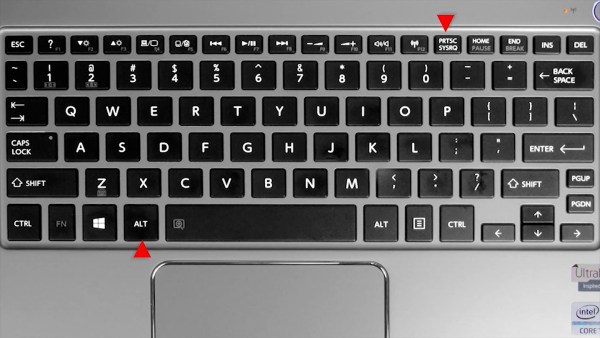
Langkah 1.Tekan kekunci "Alt dan PrtScr" pada papan kekunci anda boleh menangkap hanya tetingkap aktif pada desktop anda.
Langkah 2.Tangkapan skrin juga pergi ke papan keratan anda dan anda boleh menampalnya pada "Cat" untuk mengedit atau memangkasnya.
2. Ambil Tangkapan Skrin pada Toshiba dengan Alat Snipping
Kaedah di atas berguna dan berkesan untuk tangkapan skrin pada Windows 11. Tetapi jika komputer riba Toshiba anda mempunyai versi Windows yang kurang maju seperti 8 atau 7, anda mungkin perlu mengikuti langkah di bawah untuk melancarkan aplikasi Alat Snipping secara manual pada komputer anda untuk mengambil tangkapan skrin pada Toshiba.
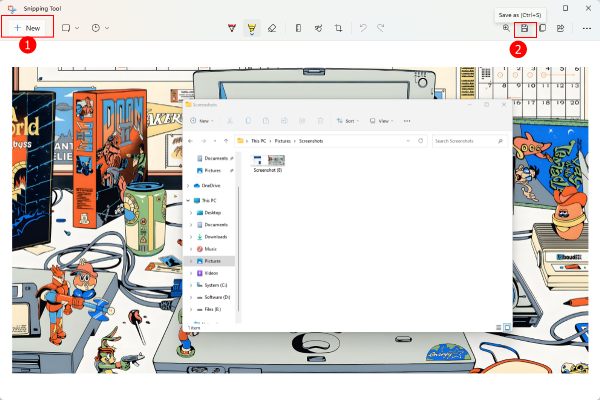
Langkah 1.Pada Windows 11, klik butang "Cari" pada bar tugas atau tekan kekunci "WIN" untuk mengaktifkan bar carian pada versi Windows yang lebih rendah.
Langkah 2.Cari Alat Snipping dan buka apl ini. Klik butang "Baharu" pada tetingkap pop timbul.
Langkah 3.Kini, anda boleh menggunakan tetikus untuk mengelilingi kawasan yang anda ingin tangkap pada komputer riba Toshiba anda.
Langkah 4.Sebaik sahaja anda melepaskan tetikus, tangkapan skrin akan ditunjukkan dalam tetingkap Snipping Tool dan anda boleh mengedit atau memangkasnya.
Langkah 5.Seterusnya, klik butang "Simpan Sebagai" untuk menyimpan tangkapan skrin ini pada peranti anda.
Soalan Lazim tentang Tangkapan Skrin pada Toshiba
-
Bolehkah anda tangkapan skrin pada TV Toshiba?
Ya, jika TV Toshiba anda mempunyai ciri tangkapan skrin, anda boleh membuka TV dan menekan butang "Kuasa dan Kelantangan -" bersama-sama pada alat kawalan jauh TV anda. Kemudian skrin yang anda lihat di TV akan ditangkap dan disimpan.
-
Bagaimana untuk mengambil tangkapan skrin pada Chromebook Toshiba?
Kekunci pintasan pada Chromebook Toshiba berbeza daripada komputer riba Toshiba biasa. Sebagai contoh, untuk mengambil keseluruhan skrin, anda perlu menekan kekunci "Ctrl dan Show Windows". Untuk menangkap sebahagian daripada skrin, tekan kekunci "Ctrl, Shift, dan Show Windows".
-
Di manakah tangkapan skrin pada komputer riba Toshiba?
Jika anda menggunakan kekunci pintasan lalai untuk mengambil tangkapan skrin pada Toshiba seperti kekunci "Fn dan PrtSrc" atau kekunci "Alt dan PrtSrc", maka tangkapan skrin anda akan berada dalam papan keratan anda untuk anda salin dan tampal. Tetapi jika anda menekan kekunci "WIN dan PrtSrc" untuk menangkap, tangkapan skrin akan pergi ke folder "Screenshot" di bawah "Pictures" pada "My PC".
Kesimpulan
Untuk membuat kesimpulan, 3 kaedah di atas semuanya agak pantas dan anda boleh mengambil tangkapan skrin pada komputer riba Toshiba dengan mudah. Tetapi jika anda ingin membuat beberapa nota atau tanda terus pada tangkapan skrin anda, maka AnyRec Screen Recorder adalah penyelesaian terbaik untuk anda.
